하드디스크를 사용하다가 SSD로 교체하는 경우, 또는 거 높은 용량의 SSD로 운영체제용 디스크로 교체하는 경우에는 하드카피를 해야 하는데요. 삼성, 샌디스크, 플렉스터, 도시바, 마이크론등의 대부분 SSD 제조사들은 SSD 교체시 사용자가 불편하지 않게 마이그레이션 프로그램을 제공하고 있습니다.
아크로니스 트루이미지는 SSD 마이그레이션 뿐만 아니라 이미지 백업, 복원, 하드카피등 여러가지 백업 옵션을 제공하고 있는데 필자가 얼마전에 구입한 마이크론 MX300 같은 경우 아크로니스 트루이미지(Acronis True Image HD)가 번들 정품으로 제공되어 쉽게 마이그레이션(클론)이 가능했습니다.
아크로니스 트루이미지로 SSD 마이그레이션하기
트루이미지를 설치한 다음 시리얼 넘버를 입력해서 정품인증을 마쳤다면 위와 같은 화면이 보일텐데요. 아래의 시작하기 버튼을 클릭합니다.
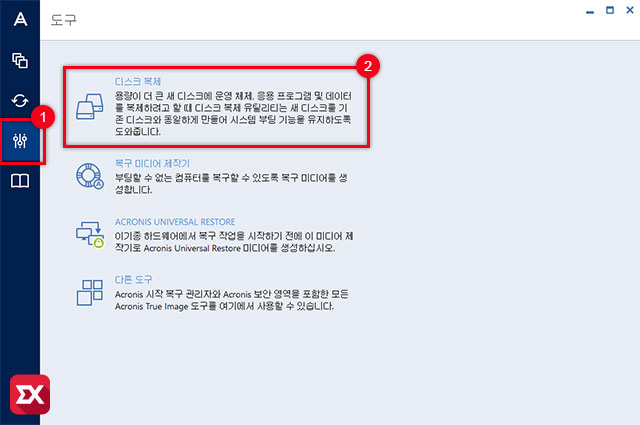
주의해야 할 사항은 복사 대상 디스크가 기존에 사용하는 디스크의 용량보다 커야 합니다. 다시 말해 256GB의 SSD를 사용하다가 128GB 짜리 SSD로 마이그레이션 할수 없습니다.
마이그레이션시 복사 대상 SSD의 용량이 원본 디스크보다 용량이 큰 디스크를 사용하게 되는데 이때 나머지 용량은 기존 SSD 파티션 구성의 맨 마지막에 해당하는 섹터에 확장되기 때문에 만일 노트북을 사용하면서 마지막 파티션 부분에 복구 파티션이 위치해 있다면 수동으로 원본 SSD와 용량을 맞춘 다음 마이그레이션 후, 디스크 관리에서 C드라이브에 해당하는 파티션을 확장하면 되겠습니다.
만일 복구 파티션이 없는 PC라면 자동을 선택한 다음 진행합니다.
120GB의 원본에 해당하는 SSD를 보면 맨 마지막 파티션이 일반적으로 사용하는 C드라이브 파티션이 잡혀 있기 때문에 이 부분이 자동으로 확장이 되게 됩니다. 기존에 윈도우가 설치되어 있는 원본 디스크를 선택합니다.
새로 설치한 SSD를 선택합니다.
마지막으로 재시작 버튼을 누르면 재부팅이 되면서 SSD 마이그레이션이 시작됩니다.
SSD에서 SSD로 용량 확장을 위해 교체를 했다면 마이그레이션 시간이 길지 않지만 하드디스크를 사용하다가 SSD로 교체한 경우에는 좀더 오래 걸릴수 있습니다.
마이그레이션을 완료한 다음 바이오스에서 디스크 부팅 순서를 바꾸어 적용하면 SSD 교체 끝입니다.
필자 같은 경우 120GB SSD를 사용하다가 MX300 525GB로 마이그레이션 했는데 차이가 나는 나머지 공간은 앞서 얘기한 것처럼 C드라이브에 할당되어 마이그레이션 되었습니다.
제조사에서 제공하는 마이그레이션 프로그램 같은 경우 자사의 SSD가 아니면 지원되지 않는 반면 마이크론에서 번들로 제공하는 아크로니스 트루이미지는 OEM으로 제공되어 SSD 제조사를 가리지 않아 좋네요. :)
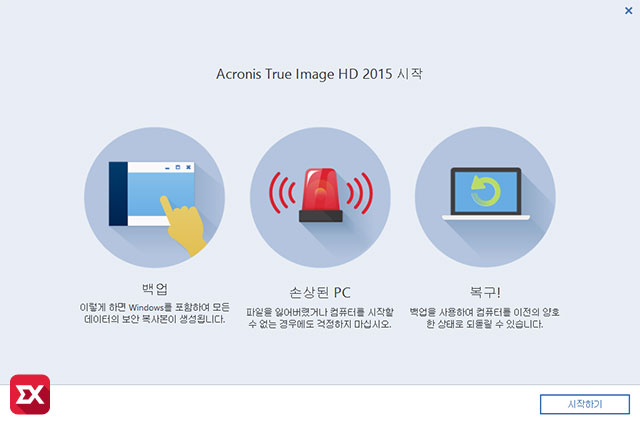
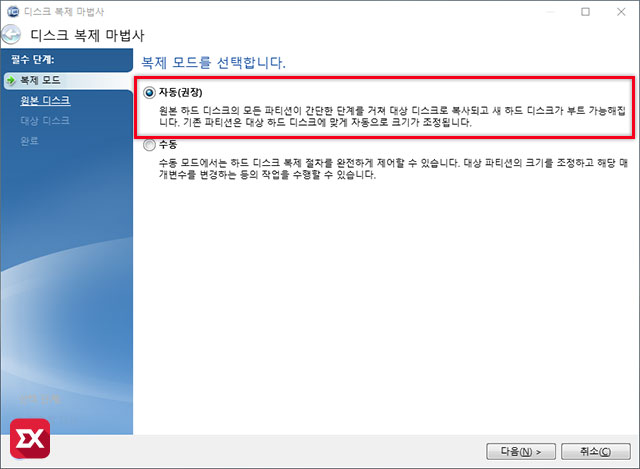
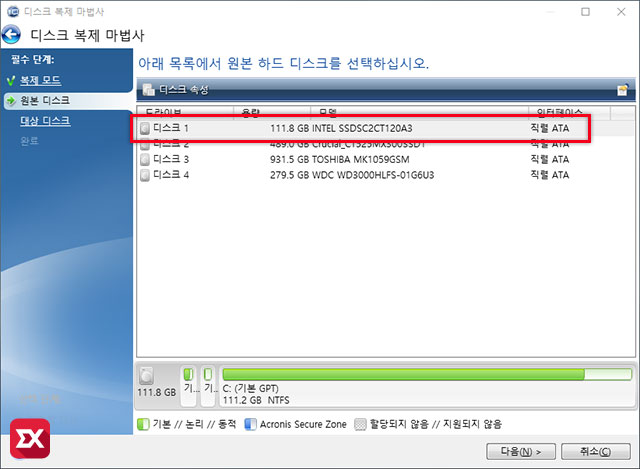
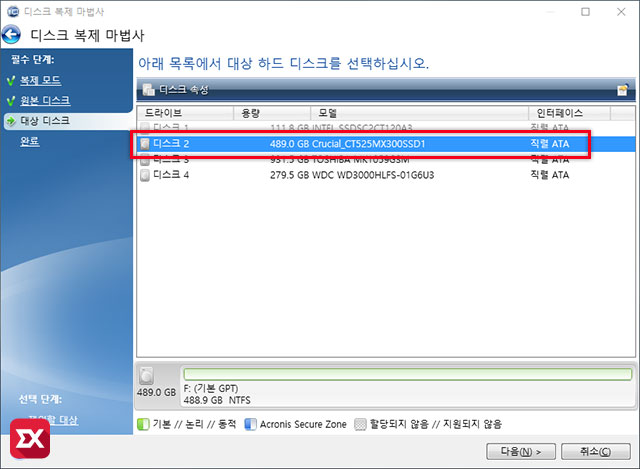
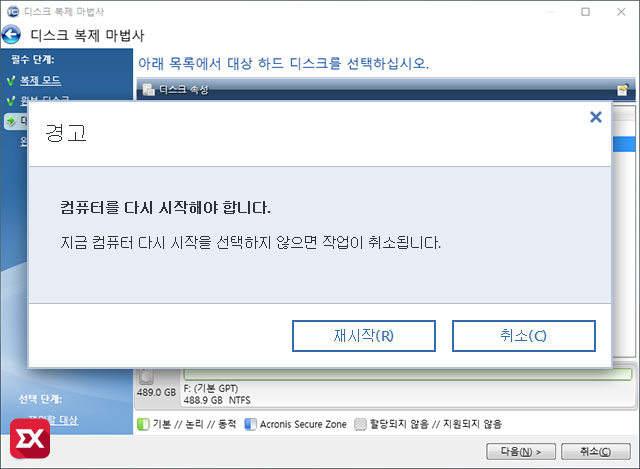
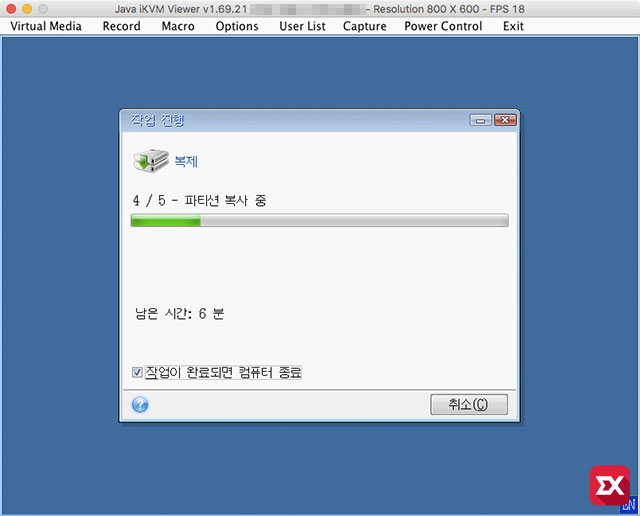
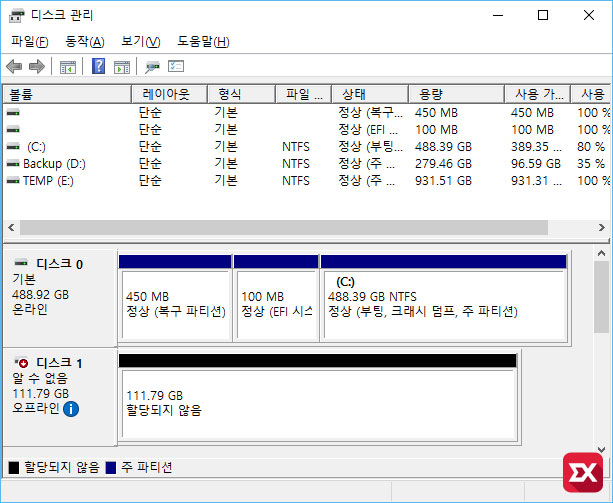




5개 댓글. Leave new
안녕하세요! 포스팅 잘 봤습니다. 마이크론 ssd를 구매하고 아크로니스로 마이그레이션을 시도하다가 오류가 생겨서 혹시 해결방법을 아실까 하고 댓글 남겨봅니다.ㅠㅠ디스크 선택하고 재시작까지는 그대로 되는데, 재부팅 후
안녕하세요! 포스팅 잘 봤습니다. 마이크론 ssd를 구매하고 아크로니스로 마이그레이션을 시도하다가 오류가 생겨서 혹시 해결방법을 아실까 하고 댓글 남겨봅니다.ㅠㅠ디스크 선택하고 재시작까지는 그대로 되는데, 재부팅 후에 마이그레이션이 진행되는게 아니라 이런 메세지가 뜨네요. 여기서 네를 선택하면 잠시후 다시 같은 메세지가 뜨고, 아니오를 선택하면 프로그램이 중단되고 재부팅이 되네요.ㅠㅠ 몇번 시도해봤지만 똑같아서 뭐때문인지 알 수가 없습니다.. https://uploads.disquscdn.com/images/e55a0cfadd7429d9656d4b5e0e06360d410be6550d331147160c6909978848e5.jpg
노트북에서 USB로 외장하드를 연결한 다음 마이그레이션을 하시는것 같은데 위 메시지는 USB 이동식 디스크를 인식하지 못해서 생기는 오류 같습니다.
위 오류에 대한 경험이 없어서 추측으로 답하자면, 아크로니스가 재부팅 후 마이그레이션을 할때 윈도우에서 실행되는 어플리케이션이 아닌 아크로니스 부팅 디스크를 이용해 마이그레이션을 하므로 USB 관련 드라이버가 로딩되지 않을 경우에 위 현상이 발생할수 있다고 생각합니다.
특히나 스카이레이크 이상에서는 USB 3.0만 지원하기 때문에 드라이버 문제 때문에 제대로 인식하지 못할 가능성이 커보이는데요. 만일 노트북에 USB 2.0 포트가 있을 경우 여기에 연결해서 시도해 보시고 USB 3.0 포트만 있을 경우에는 PC에서 새로운 SSD와 이전 SSD 두개를 다 연결해서 마이그레이션 하는게 제일 간단해 보입니다.
오늘 새 525GB SSD가 와서 해봤는데 노트북이라서 제조사에서 요구하는 일정크기의 복구파티션이 500MB짜리 말고 따로 필요한데요. 자동으로 하니 C드라이브에는 119GB만 할당되고 나머지는 싹다 그 따로 마련된 복구파티션으로 포함되어버리네요. 이 상태에서 복제를 하면 그 복구파티션에 포함된 상태로 복제되어 119GB만 사용가능한것으로 나오구요.
그래서 수동으로 필요한 복구파티션 용량을 설정하고 나머지를 할당되지 않음 상태로 복제를 해봤는데 이렇게하니까 이번엔 그냥 할당되지 않음 상태로 되고 119GB만 생성되어있네요.
도대체 어떻게 자동으로 나머지 용량이 포함된다는건지 이미지도 없어서 이해가 힘든데 자세히 설명가능하신가요?
주제의 난이도상 좀더 쉽게 설명하기 위해서 복잡한 얘기는 생략했는데 노트북의 복구 파티션을 생각하지 못하고 일반화를 시켜버렸네요.
엄밀히 얘기하자면 디스크의 제일 마지막 파티션이 확장됩니다.
| 윈도우 복구 파티션 | EFI | C드라이브 주 파티션 | 노트북 복구 파티션 |
의 구조일 경우 노트북 복구 파티션이 확장되는 것이 맞습니다. 이런 경우에는 질문하신 두번째 방법으로 수동으로 마이그레이션 후, C드라이브에 해당하는 파티션을 윈도우 디스크 관리에서 확장하면 되겠습니다.
덕분에 미쳐 발견하지 못했던 오류를 찾았네요. 본문 수정했습니다.